
Administrer delte adgangskoder og loginnøgler
I iOS 17, iPadOS 17, macOS 14 eller og nyere versioner kan du oprette eller deltage i en gruppe med pålidelige kontakter, så I kan dele adgangskoder og loginnøgler på tværs af enheder. Der er to forskellige brugerroller i grupper med delte adgangskoder: Gruppeejer og gruppemedlem. Hver brugerrolle bestemmer de typer af opgaver, som du kan udføre.
Gruppeejer: Gruppeejeren er det gruppemedlem, som oprettede gruppen. Ejeren er den eneste person, der kan tilføje eller fjerne andre medlemmer.
Gruppemedlem: Hver person, som har modtaget og accepteret en invitation fra ejeren, er et gruppemedlem. Alle gruppemedlemmer kan til enhver tid tilføje, se, redigere og slette adgangskoder. Gruppemedlemmer kan forlade en gruppe, når de ønsker det.
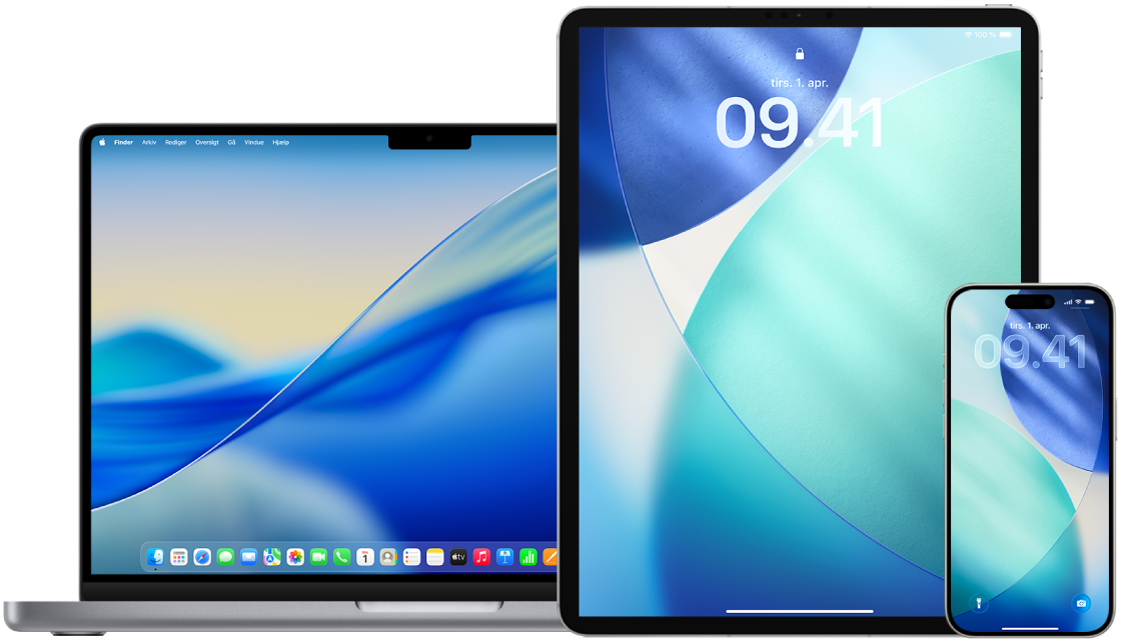
Bemærk: Hvis du sletter en adgangskode eller loginnøgle, som du har delt med en gruppe, har du 30 dage til at gendanne den. Hvis du sletter en adgangskode eller loginnøgle, som en anden har delt med gruppen, modtager vedkommende en notifikation om at gendanne den inden for 30 dage. Se Gendan en adgangskode eller loginnøgle, du har slettet for nylig, på Mac i Brugerhåndbog til Adgangskoder til Mac.
Se her, hvordan du gør: Vælg plusknappen ![]() ved siden af titlen for at se opgaven herunder.
ved siden af titlen for at se opgaven herunder.
Bestem din rolle i en gruppe med delte adgangskoder
Gør et af følgende:
På din iPhone eller iPad med iOS 18, iPadOS 18 eller en nyere version: Gå til appen Adgangskoder
 , tryk på navnet på gruppen, tryk på
, tryk på navnet på gruppen, tryk på  , og se, om du er ejer eller medlem af gruppen.
, og se, om du er ejer eller medlem af gruppen.På din iPhone eller iPad med iOS 17, iPadOS 17 eller en ældre version: Gå til Indstillinger
 > Adgangskode, se efter en gruppe med delte adgangskoder
> Adgangskode, se efter en gruppe med delte adgangskoder  , vælg gruppen, og se, om du er gruppens ejer eller medlem af gruppen.
, vælg gruppen, og se, om du er gruppens ejer eller medlem af gruppen.På din Mac med macOS 15 eller en nyere version: Gå til appen Adgangskoder
 , klik på den delte gruppe i indholdsoversigten, klik på Administrer, og se, om du er ejer eller medlem af gruppen.
, klik på den delte gruppe i indholdsoversigten, klik på Administrer, og se, om du er ejer eller medlem af gruppen.På din Mac med macOS 14 eller en ældre version: Vælg Apple
 > Systemindstillinger, og klik på Adgangskoder
> Systemindstillinger, og klik på Adgangskoder  i indholdsoversigten. Se efter en gruppe med delte adgangskoder
i indholdsoversigten. Se efter en gruppe med delte adgangskoder  , vælg gruppen, klik på Administrer, og se, om du er gruppens ejer eller medlem af gruppen.
, vælg gruppen, klik på Administrer, og se, om du er gruppens ejer eller medlem af gruppen.
Fjern nogen fra en gruppe med delte adgangskoder, som du ejer
Hvis du fjerner nogen fra en gruppe med delte adgangskoder, har den person muligvis stadig adgang til de konti og adgangskoder, som du delte, mens vedkommende var i gruppen. Når du har fjernet nogen, bør du også ændre adgangskoder til de konti, du ejer, som du ikke længere ønsker, at personen har adgang til.
Gør et af følgende:
På din iPhone eller iPad med iOS 18, iPadOS 18 eller en nyere version: Gå til appen Adgangskoder
 , tryk på navnet på gruppen, tryk på
, tryk på navnet på gruppen, tryk på  , og fjern et medlem.
, og fjern et medlem.På din iPhone eller iPad med iOS 17, iPadOS 17 eller en ældre version: Gå til Indstillinger
 > Adgangskode, se efter en gruppe med delte adgangskoder
> Adgangskode, se efter en gruppe med delte adgangskoder  , vælg gruppen, og fjern derefter et medlem.
, vælg gruppen, og fjern derefter et medlem.På din Mac med macOS 15 eller en nyere version: Gå til appen Adgangskoder
 , klik på den delte gruppe i indholdsoversigten, klik på Administrer, og fjern derefter et medlem.
, klik på den delte gruppe i indholdsoversigten, klik på Administrer, og fjern derefter et medlem.På din Mac med macOS 14 eller en ældre version: Vælg Apple
 > Systemindstillinger, og klik på Adgangskoder
> Systemindstillinger, og klik på Adgangskoder  i indholdsoversigten. Se efter en gruppe med delte adgangskoder
i indholdsoversigten. Se efter en gruppe med delte adgangskoder  , vælg gruppen, klik på Administrer, og fjern derefter et medlem.
, vælg gruppen, klik på Administrer, og fjern derefter et medlem.
Forlad en gruppe med delte adgangskoder, som du er medlem af
Hvis du fjerner dig selv fra en gruppe med delte adgangskoder, har tidligere gruppemedlemmer muligvis stadig adgang til de konti og adgangskoder eller loginnøgler, som du delte, mens du var i gruppen. Når du har forladt gruppen, bør du også ændre adgangskoder eller loginnøgler til de konti, du ejer, som du ikke længere ønsker, at gruppemedlemmerne har adgang til.
Gør et af følgende:
På din iPhone eller iPad med iOS 18, iPadOS 18 eller en nyere version: Gå til appen Adgangskoder
 , tryk på navnet på gruppen, tryk på
, tryk på navnet på gruppen, tryk på  , og fjern derefter dig selv.
, og fjern derefter dig selv.På din iPhone eller iPad med iOS 17, iPadOS 17 eller en ældre version: Gå til Indstillinger
 > Adgangskode, se efter en gruppe med delte adgangskoder
> Adgangskode, se efter en gruppe med delte adgangskoder  , vælg gruppen, og fjern derefter dig selv fra den.
, vælg gruppen, og fjern derefter dig selv fra den.På din Mac med macOS 15 eller en nyere version: Gå til appen Adgangskoder
 , klik på den delte gruppe i indholdsoversigten, klik på Administrer, og fjern derefter dig selv fra gruppen.
, klik på den delte gruppe i indholdsoversigten, klik på Administrer, og fjern derefter dig selv fra gruppen.På din Mac med macOS 14 eller en ældre version: Vælg Apple
 > Systemindstillinger, og klik på Adgangskoder
> Systemindstillinger, og klik på Adgangskoder  i indholdsoversigten. Se efter en gruppe med delte adgangskoder
i indholdsoversigten. Se efter en gruppe med delte adgangskoder  , vælg gruppen, klik på Administrer, og fjern derefter dig selv fra gruppen.
, vælg gruppen, klik på Administrer, og fjern derefter dig selv fra gruppen.
Slet en adgangskode eller loginnøgle fra en gruppe med delte adgangskoder
Hvis du beslutter dig for at slette adgangskoder eller loginnøgler fra en gruppe med delte adgangskoder, har gruppemedlemmer muligvis stadig adgang til de konti og adgangskoder eller loginnøgler, som du delte med gruppen. Når du har slettet dem, bør du også ændre adgangskoder eller loginnøgler til de konti, du ejer, som du ikke længere ønsker, at gruppemedlemmerne har adgang til.
Bemærk: Hvis du sletter en adgangskode eller loginnøgle, som du har delt med en gruppe, har du 30 dage til at gendanne den. Hvis du sletter en adgangskode eller loginnøgle, som en anden har delt med gruppen, modtager vedkommende en notifikation om at gendanne den inden for 30 dage. Se Gendan en adgangskode eller loginnøgle, du har slettet for nylig, på Mac i Brugerhåndbog til Adgangskoder til Mac.
Gør et af følgende:
På din iPhone eller iPad med iOS 18, iPadOS 18 eller en nyere version: Gå til appen Adgangskoder
 , tryk på navnet på gruppen, og tryk derefter på kontoen med den adgangskode eller loginnøgle, du vil slette. Tryk på Rediger, tryk på Slet, og tryk derefter på Slet adgangskode eller Slet loginnøgle igen for at bekræfte.
, tryk på navnet på gruppen, og tryk derefter på kontoen med den adgangskode eller loginnøgle, du vil slette. Tryk på Rediger, tryk på Slet, og tryk derefter på Slet adgangskode eller Slet loginnøgle igen for at bekræfte.På din iPhone eller iPad med iOS 17, iPadOS 17 eller en ældre version: Gå til Indstillinger
 > Adgangskode, se efter en gruppe med delte adgangskoder
> Adgangskode, se efter en gruppe med delte adgangskoder  , vælg gruppen, og tryk derefter på Slet adgangskode eller Slet loginnøgle.
, vælg gruppen, og tryk derefter på Slet adgangskode eller Slet loginnøgle.På din Mac med macOS 15 eller en nyere version: Gå til appen Adgangskoder
 , klik på den delte gruppe i indholdsoversigten, og klik derefter på kontoen med den adgangskode eller loginnøgle, du vil slette. Klik på Rediger, og klik derefter på Slet adgangskode eller Slet loginnøgle.
, klik på den delte gruppe i indholdsoversigten, og klik derefter på kontoen med den adgangskode eller loginnøgle, du vil slette. Klik på Rediger, og klik derefter på Slet adgangskode eller Slet loginnøgle.På din Mac med macOS 14 eller en ældre version: Vælg Apple
 > Systemindstillinger, klik på Adgangskoder
> Systemindstillinger, klik på Adgangskoder  i indholdsoversigten, og klik derefter på
i indholdsoversigten, og klik derefter på  ud for kontoen med den adgangskode eller loginnøgle, du vil slette. Klik på Slet adgangskode eller Slet loginnøgle, og klik derefter på Slet adgangskode eller Slet loginnøgle (igen).
ud for kontoen med den adgangskode eller loginnøgle, du vil slette. Klik på Slet adgangskode eller Slet loginnøgle, og klik derefter på Slet adgangskode eller Slet loginnøgle (igen).